新电脑休眠后自动关机是什么原因?
- 数码攻略
- 2025-04-01
- 11
当您购买了一台崭新的电脑,满怀期待地准备开始工作或娱乐时,却遇到了电脑在休眠后自动关机的状况,这无疑会给您的体验带来不小的困扰。到底是什么原因导致了这种情况,又该如何解决?本文将为您详细解读,并提供实用的解决方法。
在深入了解问题之前,我们先简单回顾一下休眠功能。电脑的休眠状态是一种节能模式,它将当前的工作状态保存到硬盘上,然后关闭计算机的主电源。当您再次开机时,系统能迅速地恢复到休眠前的状态,从而实现节能和快速启动的目的。但是,如果休眠后电脑自动关机,这个功能反而会成为困扰。
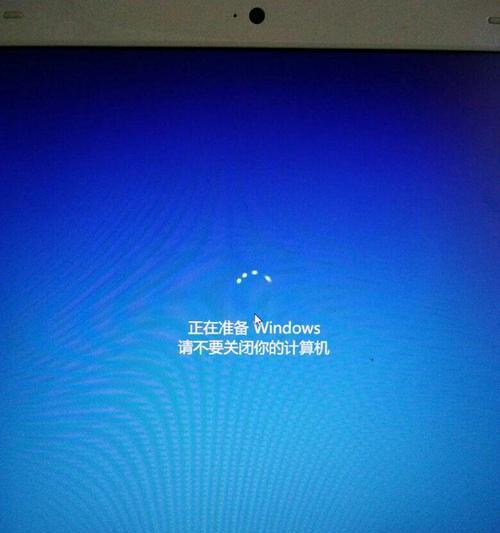
探究原因:新电脑休眠后自动关机的可能原因
电源管理设置问题
电脑的电源管理设置决定了休眠后的行为。如果设置不当,可能导致电脑在休眠后自动关机。具体来说,Windows系统中的“电源选项”中有关于休眠后行为的设置,需要检查是否正确配置。
系统软件或驱动更新
新电脑在安装系统后,系统软件或驱动可能不是最新版本,这会影响电脑的稳定性。系统或驱动程序的BUG有时会引起电脑休眠后自动关机的问题。
系统自带的休眠机制问题
有时候,系统自带的休眠机制可能存在缺陷或不兼容某些硬件,特别是新购电脑,硬件与系统之间可能存在兼容性问题,从而导致了休眠后自动关机。
硬件故障
硬件故障也是导致这个问题的原因之一。硬盘或内存条出现问题,甚至电源适配器和主板问题都可能导致休眠后自动关机。
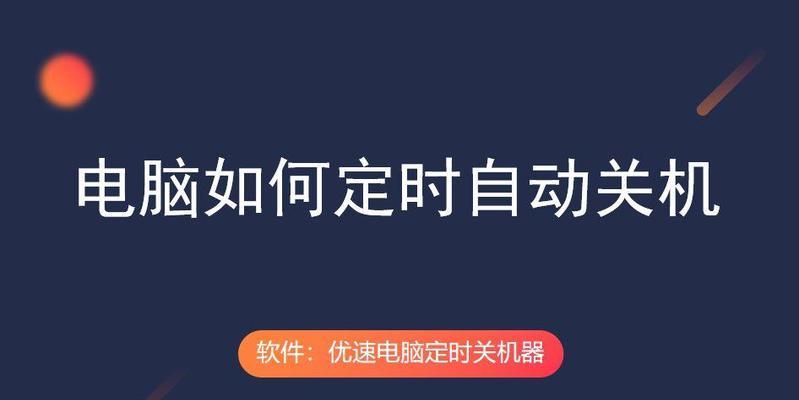
解决方法:应对新电脑休眠后自动关机问题
检查电源管理设置
打开Windows的“控制面板”,选择“硬件和声音”下的“电源选项”。在“选择电源按钮的功能”中,检查“关机设置”,确认没有勾选“休眠后自动关机”的选项。
更新系统和驱动程序
确保您的系统和所有驱动程序都更新到最新版本。点击“开始”->“设置”->“更新和安全”->“Windows更新”,检查并安装所有可用更新。
禁用休眠功能
临时的解决方法是禁用休眠功能。以管理员权限打开命令提示符,输入“powercfg-hoff”命令,然后按回车。
硬件检测
如果上述步骤都解决不了问题,建议您进行硬件检测。您可以通过系统自带的内存诊断工具检测内存是否正常,还可以用硬盘检测工具检查硬盘健康状况。
专业技术支持
如果您的新电脑在经过上述步骤后仍然无法解决问题,那么可能需要联系电脑制造商的技术支持,进行进一步的诊断和处理。
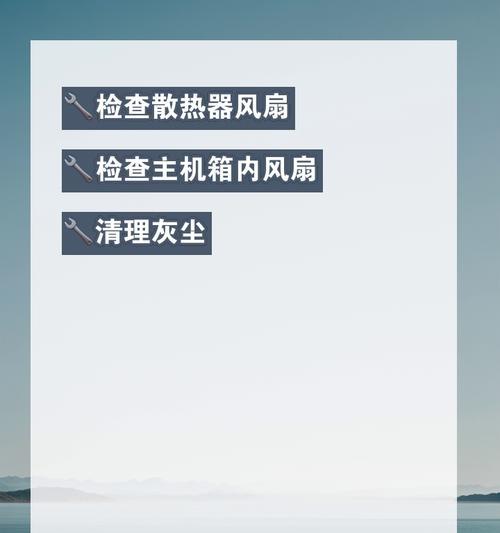
结语
新电脑在使用过程中出现休眠后自动关机的问题有可能由多种原因引起,包括电源管理设置、系统软件或驱动更新、系统自带的休眠机制以及硬件故障等。通过上述的详细检查和解决方法,相信您能有效解决这一问题,确保您的电脑使用顺畅。
版权声明:本文内容由互联网用户自发贡献,该文观点仅代表作者本人。本站仅提供信息存储空间服务,不拥有所有权,不承担相关法律责任。如发现本站有涉嫌抄袭侵权/违法违规的内容, 请发送邮件至 3561739510@qq.com 举报,一经查实,本站将立刻删除。
上一篇:笔记本和台式机内存条有何不同?